Налаштування OpenVPN & L2TP клієнтів на роутері ASUSWRT-MERLIN
Для користувачів VPN Unlimited
Як встановити VPN Unlimited на різних платформах та створити KeepSolid ID
Детальні інструкції зі встановлення на різних платформах:
- Як встановити VPN Unlimited на macOS 10.14 і вище ( Standalone версія)
- Як встановити VPN Unlimited на macOS 10.14 і вище (версія для App Store)
- Як встановити та почати роботу з VPN Unlimited на iOS
- Як встановити додаток VPN Unlimited на Android
- Як встановити VPN Unlimited на Windows XP SP3
- Як встановити додаток VPN Unlimited на Windows 7
- Як встановити VPN Unlimited на Windows 8/8.1
- Як встановити та почати роботу з VPN Unlimited на Windows 10
- Як встановити VPN Unlimited на Linux
Як створити новий KeepSolid ID
- Після завершення встановлення додатку VPN Unlimited ви побачите рядок "Створити KeepSolid ID", натисніть на нього, щоб почати процес.
- Введіть свою адресу електронної пошти у призначене для цього поле.
- Придумайте пароль і введіть його у відповідне поле.
- Повторіть пароль у відведеному полі для підтвердження.
- Встановіть галочку навпроти твердження "Продовжуючи, ви погоджуєтеся з нашими...".
- Натисніть кнопку "Зареєструватися", щоб завершити реєстрацію.
При першому підключенні до VPN-сервера вам буде запропоновано дозволити додавання конфігурацій VPN і завантаження VPN-профілю. Для більш детальної інформації, будь ласка, зверніться до наведених вище інструкцій щодо налаштування VPN Unlimited на різних платформах.
Ця інструкція містить детальні вказівки з налаштування клієнтів L2TP та OpenVPN® на маршрутизаторі ASUS з прошивкою Asuswrt-Merlin. У якості прикладу наведений маршрутизатор ASUS RT-AC66U_B1 з прошивкою Asuswrt-Merlin 384.8_2.
Більше інформації про протокол OpenVPN ви можете знайти у публікації Що таке OpenVPN протокол.
Ми також рекомендуємо вам ознайомитися з публікацією Що таке L2TP VPN протокол та дізнатися більше про його функції та технічні характеристики.
Отже, як налаштувати OpenVPN клієнт для роутера Asuswrt-Merlin? Як налаштувати VPN на роутері Asus? Давайте дізнаємося!
I. Як налаштувати OpenVPN клієнт для роутера Asuswrt-Merlin
- Насамперед, ви маєте створити файли конфігурації вручну. Для цього виконайте декілька простих кроків з нашої інструкції, про те, як вручну створювати конфігурації VPN.
- Відкрийте веб-інтерфейс вашого маршрутизатора Asuswrt-Merlin у браузері, увійдіть у панель управління маршрутизатора та почніть налаштування VPN-клієнта на маршрутизаторі. Якщо ви не знаєте як відкрити веб-інтерфейс вашого маршрутизатора, ознайомтеся з інструкцією як знайти IP-адресу роутера.
- Знайдіть Advanced Settings у боковому меню та перейдіть до вкладки VPN.

4. Тепер перейдіть до вкладки VPN Client.

- Імпортуйте раніше створений файл .ovpn у своєму особистому кабінеті. Для цього натисніть Choose File та оберіть файл, який ви хочете імпортувати. Натисніть Upload і дочекайтеся оновлення сторінки.


Після завершення завантаження більшість полів будуть заповнені автоматично.
- Увімкніть опцію Automatic start at boot time у Client control, щоб автоматично підключатися до Asus Merlin VPN під час завантаження.

- Перейдіть у розділ Network Settings та знайдіть параметр Accept DNS Configuration. Ми рекомендуємо встановити для нього значення Strict, щоб DNS-сервери VPN мали пріоритет над серверами вашого інтернет-провайдера, або значення Exclusive. В останньому випадку використовуватимуться тільки надані VPN DNS-сервери.
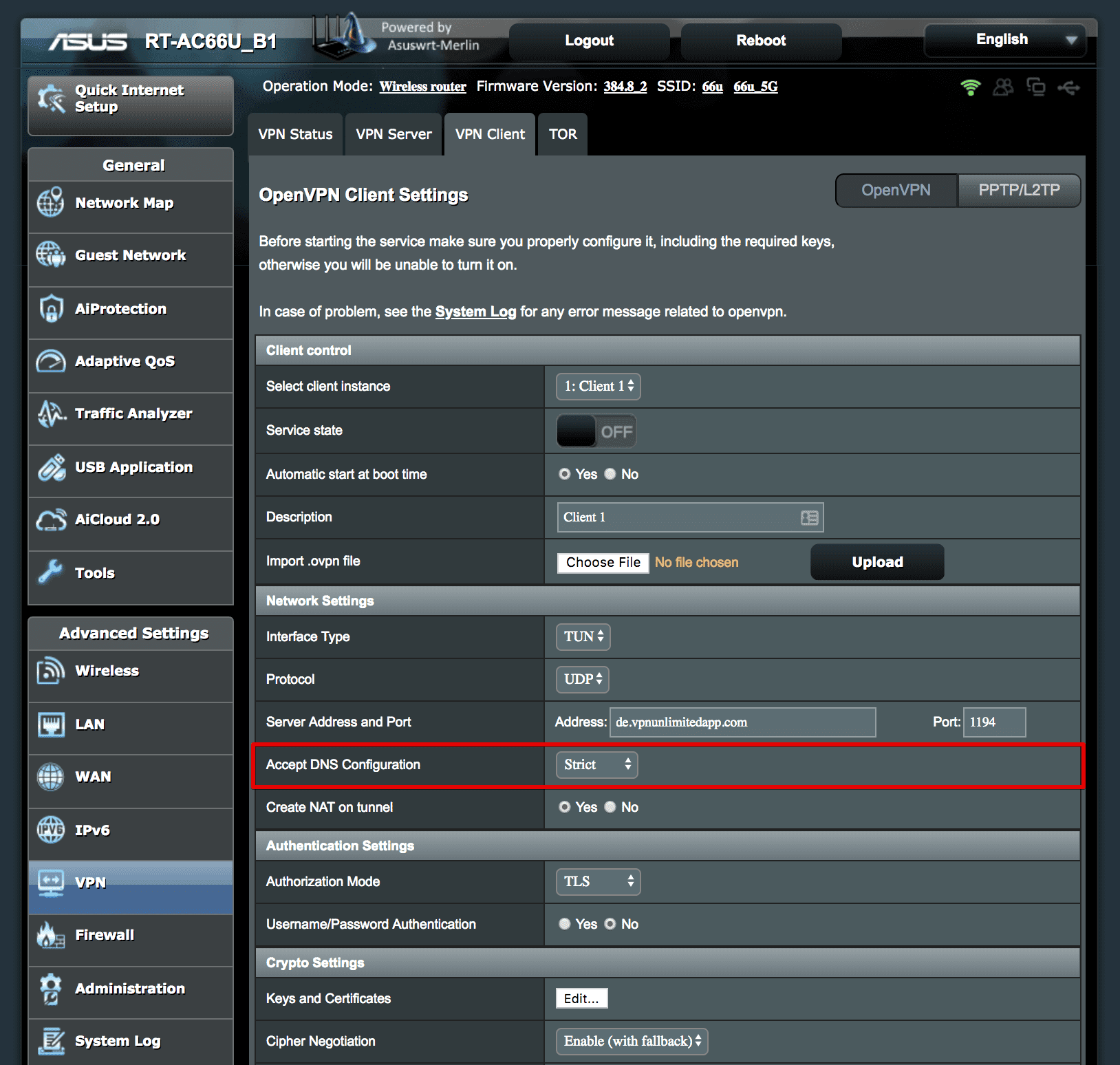
- Натисніть Apply внизу сторінки та зачекайте декілька секунд, щоб зміни вступили в силу.

- Перейдіть до розділу Client control > Service state та увімкніть VPN-з’єднання на Asus Merlin. Зелена кнопка ON вкаже, що ви успішно підключилися.

Примітка: Прошивка Asuswrt-Merlin дозволяє створити декілька інтерфейсів VPN-клієнтів. Для цього оберіть новий клієнт у Client control та виконайте ті ж самі кроки для налаштування VPN.
Установка Kill Switch
OpenVPN клієнт підтримує Kill Switch. Щоб налаштувати дану функцію, виконайте наступні дії.
- У пункті Advanced Settings > Redirect Internet Traffic оберіть опцію Policy Rules.

- Увімкніть опцію Block routed clients if the tunnel goes down.
- Налаштуйте Rules for routing client traffic through the tunnel наступним чином:
- Description: Всі пристрої
- Source IP: 192.168.1.0/24 (якщо у вас інша маска мережі або підмережі, змініть її відповідним чином)
- Destination IP: Залиште поле порожнім
- Iface: VPN
II. Як налаштувати L2TP клієнт для роутера Asuswrt-Merlin
Прошивка Asuswrt-Merlin також дозволяє налаштувати з’єднання L2TP. Як же налаштувати наш L2TV VPN-клієнт? Виконайте декілька простих кроків нижче:
- Створіть конфігурації L2TP у своєму особистому кабінеті, слідуючи інструкції про те, як вручну створювати конфігурації VPN.
- Перейдіть на вкладку VPN > VPN Client і натисніть кнопку PPTP/L2TP у верхньому правому куті вкладки.

- Натисніть Add profile.

- Заповніть поля, використовуючи конфігурації, створені у вашому особистому кабінеті.
Description: Введіть довільне ім’я для VPN-підключення
VPN Server: Введіть доменне ім’я вибраного VPN-сервера
User Name: Введіть логін із згенерованих конфігурацій VPN
Password: Вставте пароль із конфігурації VPN
Після завершення натисніть OK.

- Профіль з’явиться у таблиці з назвою Asuswrt VPN Server List. Натисніть Activate, щоб увімкнути з’єднання.
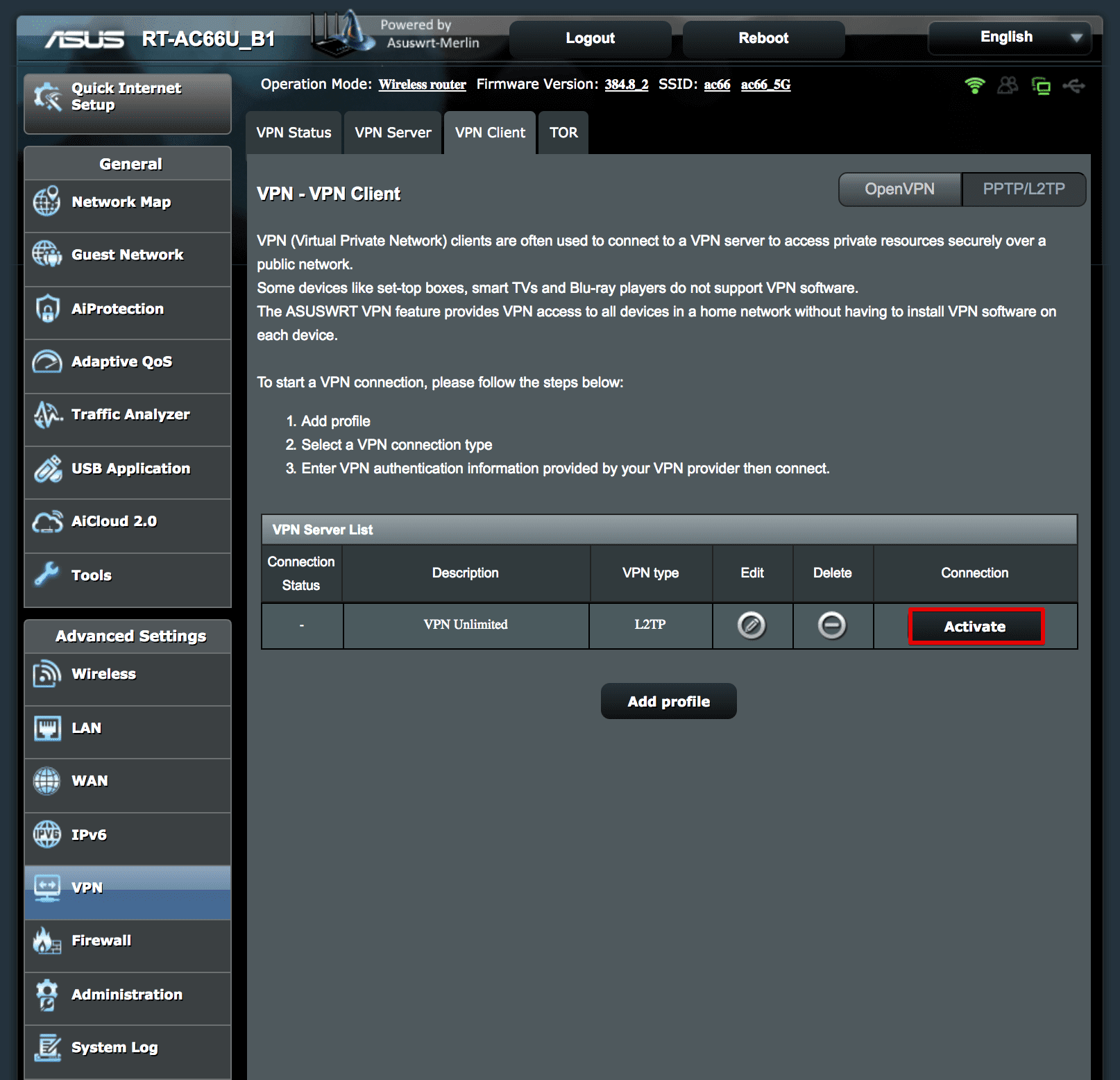
Підсумки з налаштування VPN для роутера Asus
От і все! Ми сподіваємося, що наша інструкція допомогла вам легко налаштувати наш VPN на маршрутизаторі Asuswrt-Merlin. Якщо вам потрібно налаштувати VPN на інших пристроях, ознайомтеся з розділом наших інструкцій для відповідних керівництв.
“OpenVPN” є зареєстрованим товарним знаком OpenVPN Inc.
Готові спробувати?
Ми надаємо 7-денну безкоштовну пробну версію + 30-денну гарантію повернення грошей, аби ви мали достатньо часу, щоб оцінити всі переваги VPN Unlimited.